这篇教程教用3DSMAX制作幻想动画场景,教程难度较大,作者对作品的制作没有详细的步骤介绍,只是介绍了创作和制作的思路,先来看看最终的效果图吧:

导言:其实《要塞》这幅图是许久以前就想做的了,但近一年都没有什么太多的个 人时间,时间基本上都交给了工作,剩下来的时间也在进行一些个人创作,不过时间并不宽裕。而这个作品是在许久之前收到火星时代编辑的邀请写一篇教程,在脑 中构思了一个比较大概的场景,场景的风格还是以幻想为主。但只是做了大概的构思,当时做这幅图的时候,一度感觉思路不是很清晰,创作时间又没有多少,没有 办法将想表达的东西表达出来,停顿了一段时间最近重新整理好了才把它完成。
第一步:模型对于模型这块,基本上还是比较常用的多边形建模。机械人的模型相对复杂一些,但并没有什么高深的技巧,从box开始建起,只要有点耐心就可以做出来。(图01、02、03、04、05)
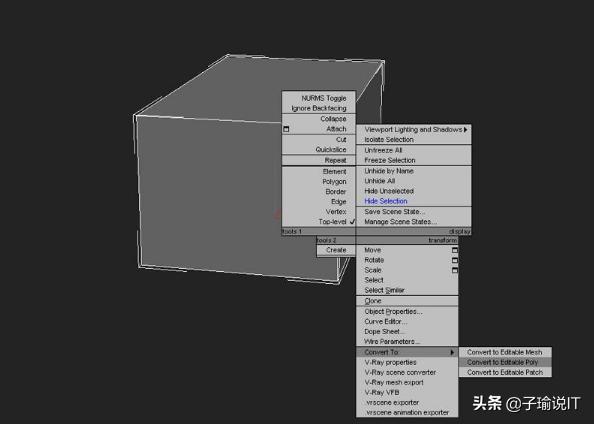
图01

图02

图03

图04

图05
第二步:构图在模型完成之后,开始考虑构图,我比较喜欢宽构图。原本我并没有打算在机器人后面做飞船,而是做的一个有履带的陆地行走的大型机械。(图06)
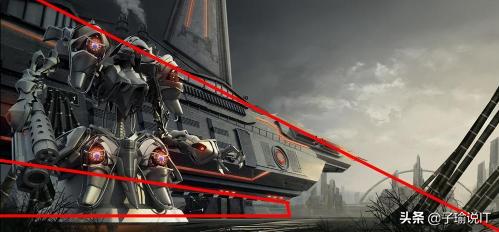
图06
然而,以机器人为主体以它为副主体的构图做了尝试之后,发现如果这样一来想要让构图表现得比较丰满的话,会比较困难。从画面左上角到右下角 画一条斜线,整个右上角的三角形画面中会空无一物,而且左面的构图会很拥挤,场景元素显得不通透。所以后来参考了Sebastien Larroude先生画的一张概念图,将副主体的履带去掉,并且加上一个帆,变为飞船。这样,构图就变成一个稳定的三角形。(图07、08、09)
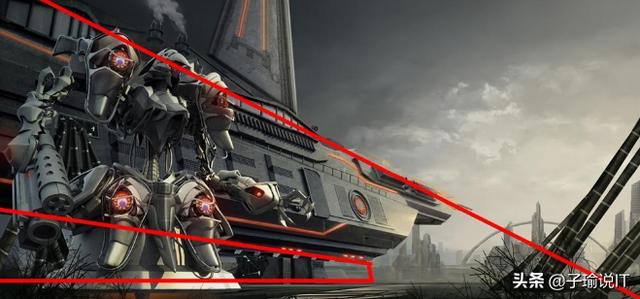
图07
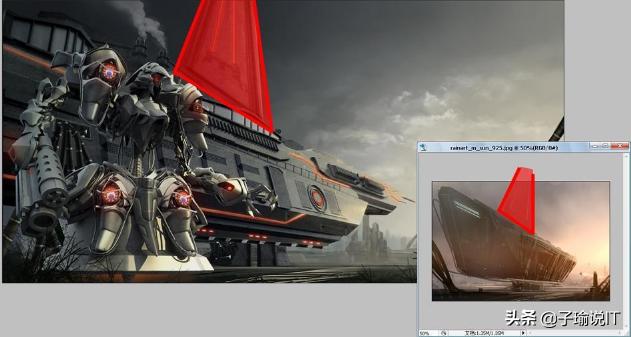
图08
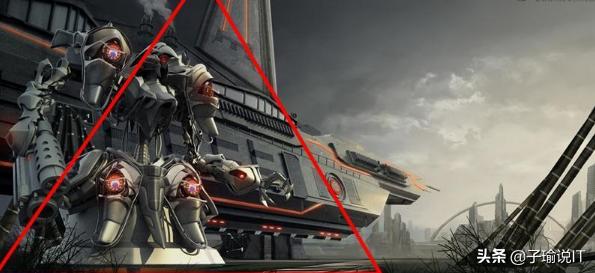
图09 第三步:灯光在确定了构图之后,接下来我们需要的就是进行灯光的设置,在 这幅作品中,我使用的基本上都是Vray的灯光,而主光源我使用的是VR渲染插件中的VRay sun,VRay sun能很好地模拟真实阳光效果,同时在这里使用了VRsky的贴图照明方式,并用dome模拟天光,以形成更加真实的阴影。分别是普通的聚光灯和 Vraylight产生的不同效果。
VRaySun的参数非常的简单,需要注意的就是光照强度,推荐使用VRay Sun的时候使用VRayPhysicalCamera,如果用MaxCamera,最好更改Intensity multiplier至很小。而其他数值,其中比较重要的是turbidity浑浊度,它代表天空是否晴朗。size multiplier区域大小则反映了太阳直射光照范围强度,数值越小代表直线光照阴影范围就越小,反之阴影范围越大,它的数值单位依照场景尺寸设定单 位,如场景单位是毫米,那么阴影范围也是毫米计算。
VRay Sun的参数如下图(图10)
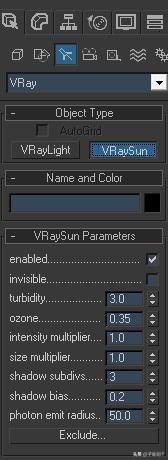
图10
依次是: Enabled 开关 Invisible 不可见 Turbidity 空气浑浊度 Ozone 臭氧 Intensity multiplier 灯光强度倍增值 Size multiplier 大小倍增值 Shadow subdivs 阴影细分值 Shadow bias 阴影偏移值 Photon emit radius 光子发射半径 Exclude 排除
在灯光的运用方面我认为要多注意互补,也就是冷暖关系。比如在制作大场景的时候,远近景的关系一定要拉开,透视感要强,画面要有纵深感,合 理的定义主光源,将会是你成功的关键,因为在后面的制作过程中,你的画面当中所有的场景元素都是要靠它来决定阴影和受光面的,所以一开始在这方面必须仔细 考虑,反复测试。(图11、12、13)
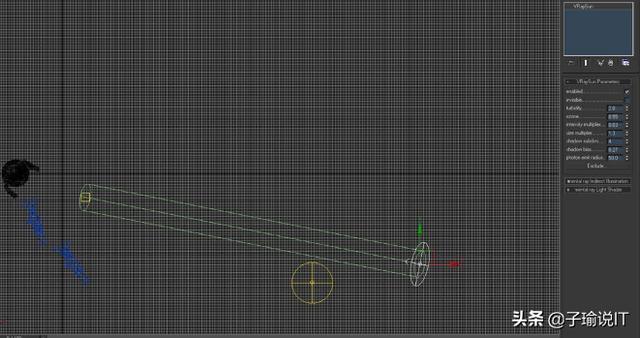
图11
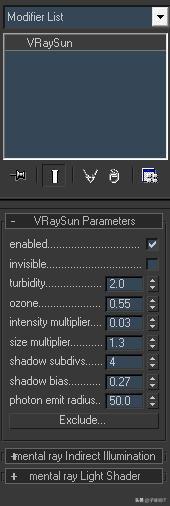
图12
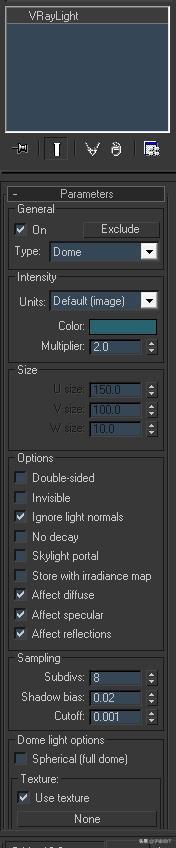
图13
第四步:材质材质的表现是一个考验制作者观察力和思考能力的过程。在我们生活的世界中,往往很多熟悉的事物却不容易表现。了解物质是学习材质制作的先决条件,在生活中要注意锻炼自己的观察能力,学会观察、分析、思考,这样对于材质的制作会有很大帮助。
这里使用VRay的材质球进行材质设置。在这里我选用的是VRayMtl的材质类型。注意要设置好高光。(图14、15)
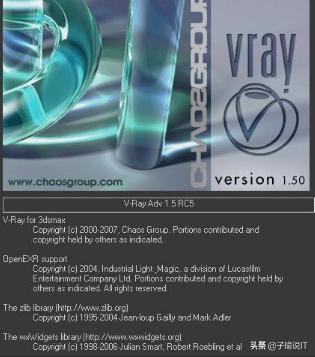
图14
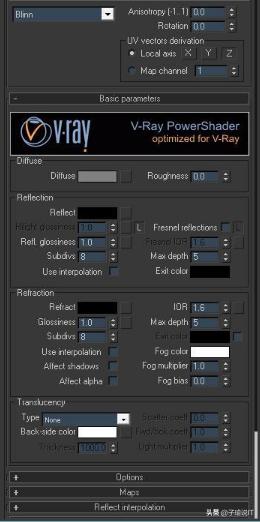
图15 金属的材质设置,在diffuse里加入一张贴图,reflect里加falloff模拟菲涅尔,微调一下曲线和falloff parameters中的颜色。(图16、17、18、19)

图16
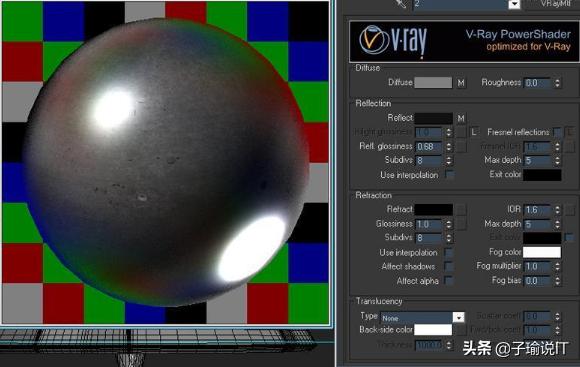
图17

图18
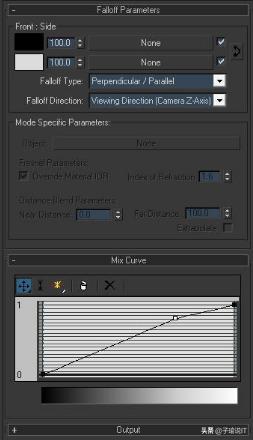
图19
金属的质地不同,在材质上会有一些微调,比如这张作品中的金属就分为三种,光亮的金属,高光范围发散的金属和高光范围聚集的金属。这类金属的条件可以通过VRayMtl里的Reflect glossiness去调节。(图20)
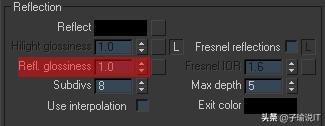
图20
其他较为简单的材质就不做详解了。 第五步:渲染我是采用的分层渲染,这样的好处是渲染后的文件在后期处理时,可调节的空间较大,坏处是光源的统一比较不好控制。但如果你能掌握好光源,还是推荐使用分层渲染这种方式来创作作品。
当建模灯光材质等都完工后,就可以进行渲染了。作为从事3D制作的人来说,渲染时间永远是一个不能忽略的因素。为了使渲染速度更快,通常我 都是先开光子渲小图,然后打开光子识别渲染大图。渲染设定的参数调节,设置的步骤是在image sampler卷展栏里选择抗锯齿类型,然后再indirect illumination GI里开启GI,设置初级反弹和次级反弹类型。(图21、22、23)
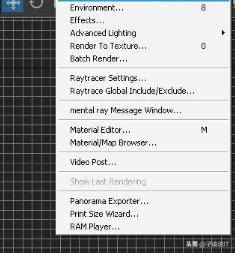
图21
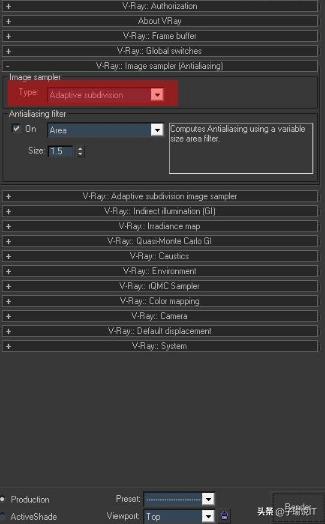
图22
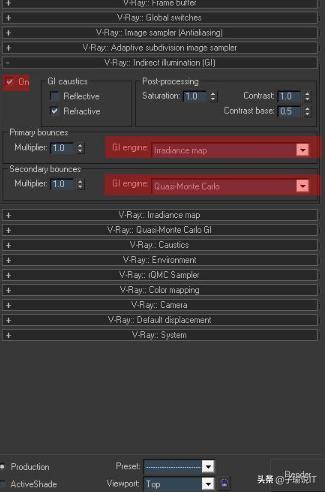
图23 然后设置光子储存,开小图跑光子,打开渲染面板中的ADVANCE IRRADIANCE MAP PARAMETERS卷专栏,勾选ON RENDER END里的所有选项,然后设置一个储存路径,起个名字就可以渲染光子了。然后在渲染大图的时候把MODE改成FROM FILE即可。(图24、25)
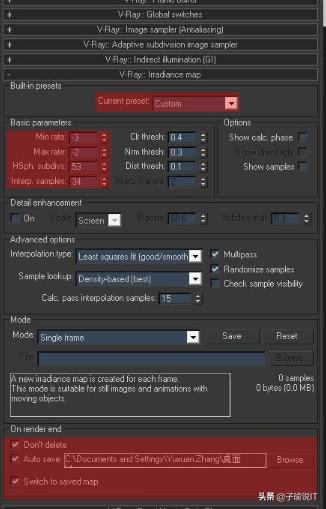
图24
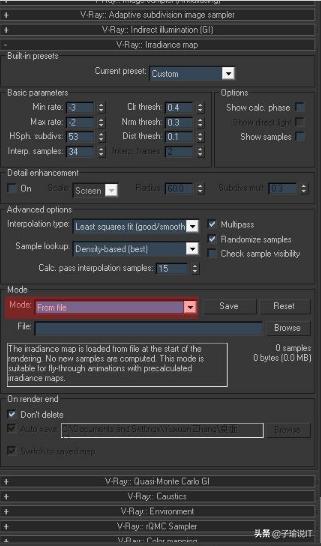
图25
作为CG场景的制作,至关重要的是整个场景的基调和氛围,能否把握好整体画面的感觉是创作CG场景成败的关键。气氛的营造可以靠大气等特效 的添加,而画面整体颜色的调节往往要通过校色来达到目的。常用的校色方式有两种,一种是在MAX中直接校色,还有一种是在PHOTOSHOP中校色。
我个人比较习惯用后者,但在这里我把前种校色方法都告诉给大家。在MAX中校色,要进入环境和特效面板,然后添加COLOR BALANCE,用来调节色彩平衡。添加BRIGHTNESS AND CONTRAST,调节亮度和对比度。(图26)
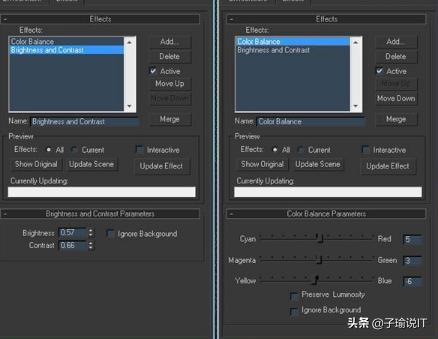
图26 最后:PS 渲染的工作完成后,现在我们进入PS。来进一步为画面增添细节。(图27、28)

图27

图28
校色,校正一下颜色,用色彩平衡、色相饱和度等工具使其更颜色更加舒服。(图29、30)
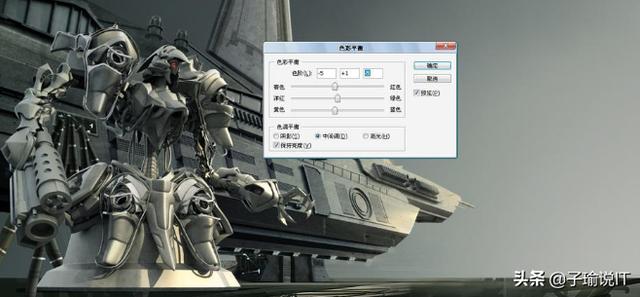
图29

图30 接下来用类似的方式,为整个画面添加细节,添加杂草、烟以及能量管。(图31)

图31 添加颜色特效,在这里可以进行多种尝试,比如可以以蓝色为色调或者其他的,我最终选择了红色。(图32、33)

图32

图33
然后为画面添加远景的城市,因为是很远的景致,所以城市可以在max中快速创建几个box,然后大概渲染一下,导入ps中,找素材直接叠加在上面。这样省去了展uv副贴图的时间。(图34、35、36)
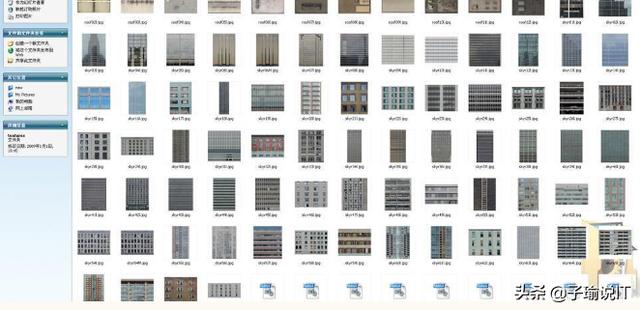
图34
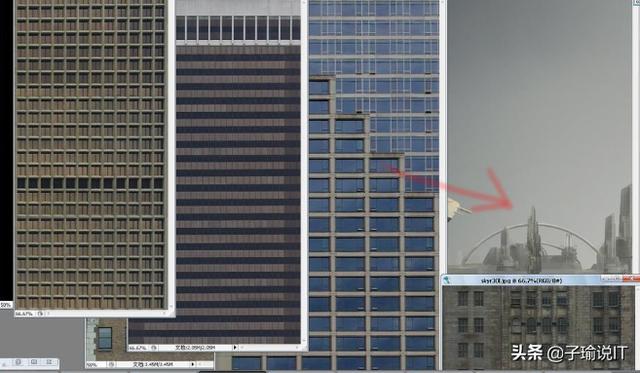
图35

图36 最后是做云,云呢,可以用max的特效实现,可以叠加照片,当然也可以绘制,我在这里是直接绘制的云,绘制用的笔刷是杨雪果老师做的goodbrush笔刷里的云彩笔刷,很好用。绘制的时候找些参照,尽量不要绘制的太假。(图37、38、39)
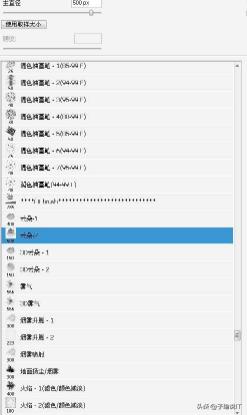
图37

图38

图39
最后,进行整体的校色,我们的这个作品就完成了。(图40)
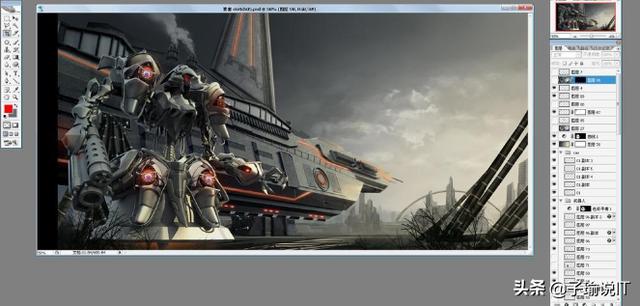
图40
搞定,效果如下:

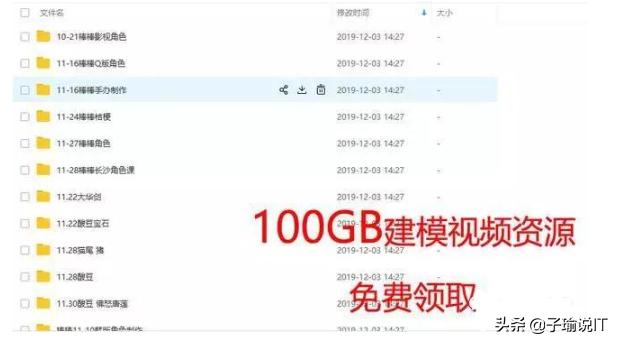
如果你一直以来都对3d建模抱有强烈的学习兴趣。却不知道如何系统的进行学习。学习有困难或者想领取3d建模小白学习路线资料的小伙伴!
还是那个万年不变的老规矩
1.评论文章,没字数限制,一个字都行!
2.成为小编成为的粉丝!
3.私信子瑜:“33”即可领取教程!!(一定要私信! 点击我的头像就能看到私信按钮了)
谢谢大家,祝大学有所成





















 1096
1096











 被折叠的 条评论
为什么被折叠?
被折叠的 条评论
为什么被折叠?








